Come selezionare il valore più alto o più basso in Excel?
Trovare e selezionare i valori più alti o più bassi in un foglio di calcolo Excel è un'attività comune, sia che si tratti di identificare le cifre di vendita più alte o i prezzi più bassi in un set di dati. Questa guida fornisce diversi metodi pratici per aiutarti a trovare e evidenziare rapidamente questi valori.
- Scopri il valore più alto o più basso in una selezione con le formule
- Trova ed evidenzia il valore più alto o più basso in una selezione con la Formattazione Condizionale
- Seleziona tutti i valori più alti o più bassi in una selezione con una funzionalità potente
- Seleziona il valore più alto o più basso in ogni riga o colonna con una funzionalità potente
- Altri articoli sulla selezione di celle, righe o colonne...
Scopri il valore più alto o più basso in una selezione con le formule
Per ottenere il numero più grande o più piccolo in un intervallo:
Inserisci semplicemente la seguente formula in una cella vuota dove desideri ottenere il risultato:
E poi premi il tasto Invio per ottenere il numero più grande o più piccolo nell'intervallo, vedi screenshot:

Per ottenere i numeri più grandi o più piccoli 3 in un intervallo:
A volte, potresti voler trovare i numeri più grandi o più piccoli 3 da un foglio di lavoro. In questa sezione, introdurrò delle formule per aiutarti a risolvere questo problema, procedi come segue:
Inserisci la seguente formula in una cella:

- Suggerimenti: Se vuoi trovare i numeri più grandi o più piccoli 5, devi solo usare & per unire la funzione GRANDE o PICCOLO in questo modo:
- =GRANDE(B2:F10,1)&", "&GRANDE(B2:F10,2)&", "&GRANDE(B2:F10,3)&","&GRANDE(B2:F10,4) &","&GRANDE(B2:F10,5)
Suggerimenti: Troppo difficile ricordare tutte queste formule? Se hai la funzione AutoTesto di Kutools per Excel, ti aiuterà a salvare tutte le formule di cui hai bisogno, in modo da poterle riutilizzare ovunque e in qualsiasi momento. Clicca per scaricare Kutools per Excel!

Trova ed evidenzia il valore più alto o più basso in una selezione con la Formattazione Condizionale
Normalmente, la funzione Formattazione Condizionale può anche aiutare a trovare e selezionare i valori più grandi o più piccoli n da un intervallo di celle, procedi come segue:
1. Clicca su Home > Formattazione Condizionale > Regole Primi/Ultimi > Primi 10 Elementi, vedi screenshot:

2. Nella finestra di dialogo Primi 10 Elementi, inserisci il numero di valori più grandi che desideri trovare, quindi scegli un formato per essi, e i valori più grandi n saranno evidenziati, vedi screenshot:

- Suggerimenti: Per trovare ed evidenziare i valori più bassi n, devi solo cliccare su Home > Formattazione Condizionale > Regole Primi/Ultimi > Ultimi 10 Elementi.
Seleziona tutti i valori più alti o più bassi in una selezione con una funzionalità potente
La funzionalità Seleziona Celle con Valore Massimo e Minimo di Kutools per Excel ti aiuterà non solo a scoprire i valori più alti o più bassi, ma anche a selezionarli tutti insieme nelle selezioni.
1. Seleziona l'intervallo con cui lavorerai, quindi clicca su Kutools > Seleziona > Seleziona Celle con Valore Massimo e Minimo…, vedi screenshot:

3. Nella finestra di dialogo Seleziona Celle con Valore Massimo e Minimo:
- (1.) Specifica il tipo di celle da cercare (formule, valori o entrambi) nella casella Cerca in;
- (2.) Quindi seleziona il Valore massimo o Valore minimo secondo necessità;
- (3.) E specifica l'ambito su cui si basano i valori più grandi o più piccoli, qui, scegli Cella.
- (4.) E poi, se vuoi selezionare la prima cella corrispondente, scegli l'opzione Prima cella, per selezionare tutte le celle corrispondenti, scegli l'opzione Tutte le celle.

4. E poi clicca OK, selezionerà tutti i valori più alti o più bassi nella selezione, vedi gli screenshot seguenti:
Seleziona tutti i valori più piccoli

Seleziona tutti i valori più grandi
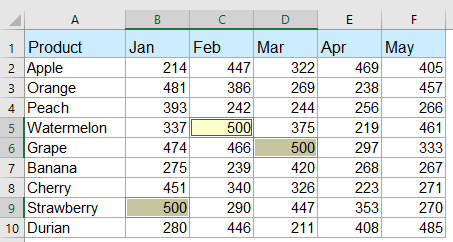
Kutools per Excel - Potenzia Excel con oltre 300 strumenti essenziali. Goditi funzionalità AI gratuite per sempre! Ottienilo ora
Seleziona il valore più alto o più basso in ogni riga o colonna con una funzionalità potente
Se vuoi trovare e selezionare il valore più alto o più basso in ogni riga o colonna, Kutools per Excel può aiutarti, procedi come segue:
Kutools per Excel - Ricco di oltre 300 strumenti essenziali per Excel. Goditi funzionalità AI permanentemente gratuite! Scarica ora!
1. Seleziona l'intervallo di dati in cui vuoi selezionare il valore più grande o più piccolo. Poi clicca su Kutools > Seleziona > Seleziona Celle con Valore Massimo e Minimo per abilitare questa funzionalità.
2. Nella finestra di dialogo Seleziona Celle con Valore Massimo e Minimo, imposta le seguenti operazioni secondo necessità:

4. Poi clicca sul pulsante Ok, tutti i valori più grandi o più piccoli in ogni riga o colonna verranno selezionati contemporaneamente, vedi gli screenshot:
Il valore più grande in ogni riga

Il valore più grande in ogni colonna
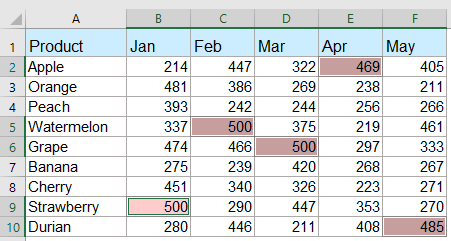
Kutools per Excel - Potenzia Excel con oltre 300 strumenti essenziali. Goditi funzionalità AI gratuite per sempre! Ottienilo ora
Seleziona o evidenzia tutte le celle con i valori più grandi o più piccoli in un intervallo di celle o in ogni colonna e riga
Con la funzionalità Seleziona Celle con Valori Massimi e Minimi di Kutools per Excel, puoi selezionare o evidenziare rapidamente tutti i valori più grandi o più piccoli da un intervallo di celle, ogni riga o ogni colonna secondo necessità. Guarda la demo sottostante. Clicca per scaricare Kutools per Excel!

Altri articoli relativi ai valori più grandi o più piccoli:
- Trova e Ottieni il Valore Più Grande Basato su Criteri Multipli in Excel
- In Excel, possiamo applicare la funzione max per ottenere il numero più grande il più velocemente possibile. Ma, a volte, potresti aver bisogno di trovare il valore più grande basato su alcuni criteri, come potresti gestire questo compito in Excel?
- Trova e Ottieni il Valore Ennesimo Più Grande Senza Duplicati in Excel
- In un foglio di lavoro Excel, possiamo ottenere il valore più grande, il secondo più grande o l'ennesimo più grande applicando la funzione Large. Ma, se ci sono valori duplicati nell'elenco, questa funzione non ignorerà i duplicati quando estrae l'ennesimo valore più grande. In questo caso, come potresti ottenere l'ennesimo valore più grande senza duplicati in Excel?
- Trova l'Ennesimo Valore Più Grande/Più Piccolo Unico in Excel
- Se hai un elenco di numeri che contiene alcuni duplicati, per ottenere l'ennesimo valore più grande o più piccolo tra questi numeri, le normali funzioni Large e Small restituiranno il risultato includendo i duplicati. Come potresti restituire l'ennesimo valore più grande o più piccolo ignorando i duplicati in Excel?
- Evidenzia il Valore Più Grande/Più Basso in Ogni Riga o Colonna
- Se hai più colonne e righe di dati, come potresti evidenziare il valore più grande o più basso in ogni riga o colonna? Sarebbe noioso se identifichi i valori uno per uno in ogni riga o colonna. In questo caso, la funzionalità Formattazione Condizionale in Excel può aiutarti. Leggi di più per conoscere i dettagli.
- Somma i 3 Valori Più Grandi o Più Piccoli in un Elenco di Excel
- È comune per noi sommare un intervallo di numeri utilizzando la funzione SOMMA, ma a volte, dobbiamo sommare i numeri più grandi o più piccoli 3, 10 o n in un intervallo, questo potrebbe essere un compito complicato. Oggi ti presento alcune formule per risolvere questo problema.
I migliori strumenti per la produttività in Office
Potenzia le tue competenze in Excel con Kutools per Excel e sperimenta un'efficienza mai vista prima. Kutools per Excel offre oltre300 funzionalità avanzate per aumentare la produttività e farti risparmiare tempo. Clicca qui per ottenere la funzione di cui hai più bisogno...
Office Tab porta le schede su Office e rende il tuo lavoro molto più semplice
- Abilita la modifica e lettura a schede in Word, Excel, PowerPoint, Publisher, Access, Visio e Project.
- Apri e crea più documenti in nuove schede della stessa finestra invece che in nuove finestre.
- Aumenta la produttività del50% e riduce centinaia di clic del mouse ogni giorno!
Tutti gli add-in Kutools. Un solo programma di installazione
La suite Kutools for Office include add-in per Excel, Word, Outlook & PowerPoint più Office Tab Pro, ideale per i team che lavorano su più app di Office.
- Suite tutto-in-uno — Add-in per Excel, Word, Outlook & PowerPoint + Office Tab Pro
- Un solo programma di installazione, una sola licenza — configurazione in pochi minuti (pronto per MSI)
- Funzionano meglio insieme — produttività ottimizzata su tutte le app Office
- Prova completa30 giorni — nessuna registrazione, nessuna carta di credito
- Massimo risparmio — costa meno rispetto all’acquisto singolo degli add-in
